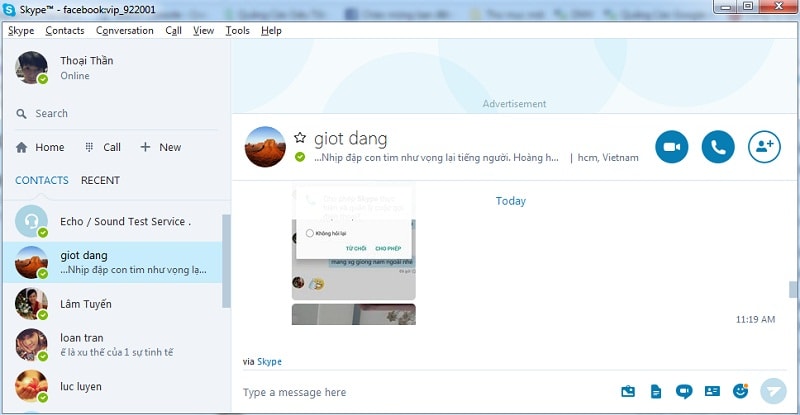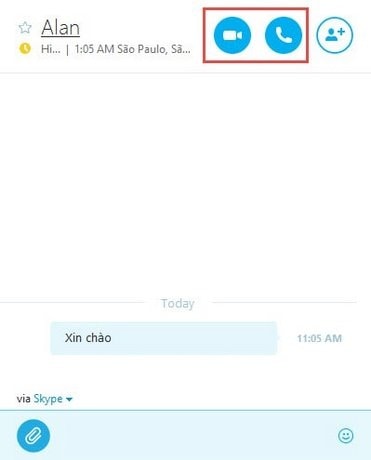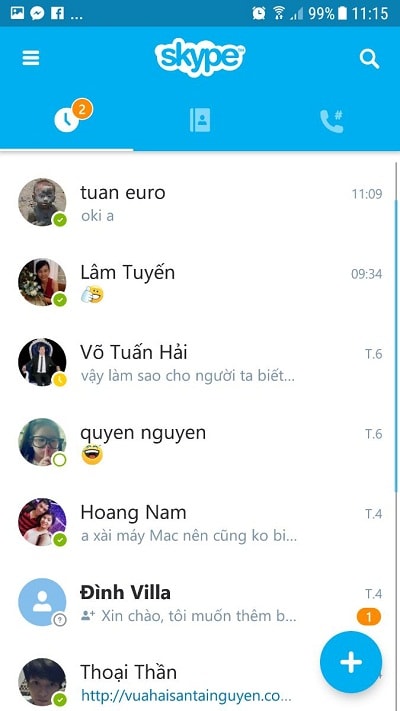Hướng dẫn cách gọi video trên SKype đơn giản 2024
Hướng dẫn sử dụng chức năng gọi video trên Skype dành cho các bạn. Hỗ trợ gọi video trên cả 2 nền tảng là máy tính và di động nhé. Hãy tham khảo ngay hướng dẫn chia sẻ từ Quảng Cáo Siêu Tốc sau đây.
 |
| Hướng dẫn cách gọi video trên Skype hoàn toàn miễn phí |
Nội Dung Chính [Ẩn]
1. CÁCH GỌI VIDEO SKYPE TRÊN MÁY TÍNH
Bước 1: Truy cập ứng dụng
|
|
|
Giao diện ứng dụng sau khi đăng nhập vào tài khoản |
Bước 2: Đăng nhập tài khoản
Trong trường hợp chưa có tài khoản bạn có thể đăng nhập tài khoản Skype của mình từ tài khoản Facebook, hoặc nếu không muốn sử dụng Facebook để đăng nhập bạn có thể tiến hành đăng ký tài khoản mới
|
|
| Skype hỗ trợ tính năng gọi âm thanh, gọi video chất lượng tốt |
Bước 3: Nhấp vào bạn bè mà bạn đang muốn thực hiện gọi điện video Skype trên máy tính
Sau khi đăng nhập được vào tài khoản, bạn truy cập vào phần danh bạ, nhấp chọn vào đối tượng bạn bè bạn muốn liên lạc qua cuộc gọi video
Bước 4: Tại phần khung chat giữa bạn và bạn bè được chọn, bên góc trái khung chat sẽ có 2 sự lựa chọn:
- Lựa chọn thứ nhất đó chính là thực hiện cuộc gọi chỉ với âm thanh, hiển thị với biểu tượng cuộc gọi thông thường
- Lựa chọn thứ hai đó là thực hiện cuộc âm thanh kết hợp hình ảnh, hay còn gọi là gọi thoại video trên Skype
Ở đây bạn nhấp chọn vào biểu tượng camera để bắt đầu cuộc gọi video thông qua Skype trên thiết bị máy tính
Bước 5: Chỉ cần đối phương chấp nhận cuộc gọi là bạn đã có thể bắt đầu gọi điện thoại trên máy tính có hình ảnh trực tiếp cùng với bạn bè của mình
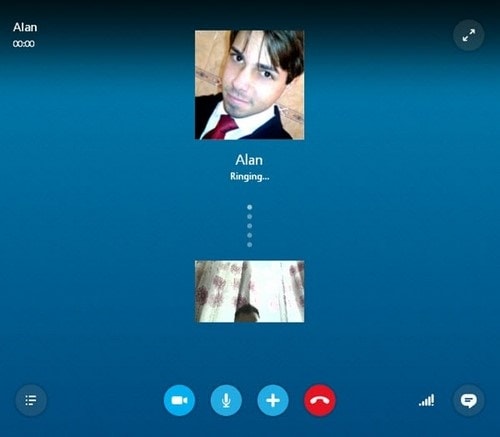 |
| Cuộc gọi video trên Skype hỗ trợ công việc khá tốt |
Đó là những hướng dẫn cách gọi điện thoại thấy hình thông qua ứng dụng Skype trên máy tính cần thiết cho bạn, nếu chưa biết cách thực hiện các cuộc gọi video với Skype, hãy dựa vào những hướng dẫn này nhé
 |
 |
| Cách Dùng Skype | Cách Kết Bạn Trên Skype |
2. HƯỚNG DẪN GỌI VIDEO SKYPE TRÊN ĐIỆN THOẠI
Bước 1: Truy cập vào ứng dụng Skype
Bước 2: Bạn cũng nhấp vào bạn bè để đi đến khung trò chuyện
|
|
|
Tại danh sách các cuộc trò chuyện các bạn cũng sẽ nhấp vào vuộc trò chuyện mà các bạn muốn gọi video |
Bước 3: Nhấp vào biểu tượng gọi video bên góc phải khung chat
Ở đây Skype sẽ hỏi rằng bạn có cho phép Skype thực hiện cuộc gọi trên thiết bị di động không, ở đây bạn chọn Cho phép
|
|
|
Cho phép Skype thực hiện cuộc gọi trên thiết bị di động |
Bước 4: Skype sẽ bắt đầu kết nối, chế độ rung chuông với đối tượng bạn bè mà bạn đã chọn để thực hiện cuộc gọi video trên điện thoại
|
|
|
Cuộc gọi được thực hiện và các bạn chờ một chút để cuộc gọi được kết nối |
Bước 5: Khi bạn bè chấp nhận cuộc gọi, bạn và bạn bè của mình sẽ có thể trò chuyện có video cùng nhau.
KẾT LUẬN
Ngoài hỗ trợ người dùng thực hiện những cuộc gọi video, Skype còn cho phép người dùng của mình thực hiện những cuộc gọi nhóm. Bạn có thể bắt đầu với một cuộc gọi nhóm để có thể tham gia cuộc trò chuyện với nhiều bạn bè của mình hơn. Chúc thành công!